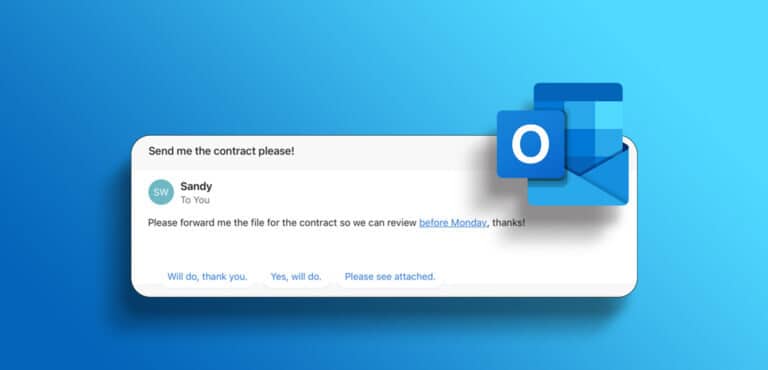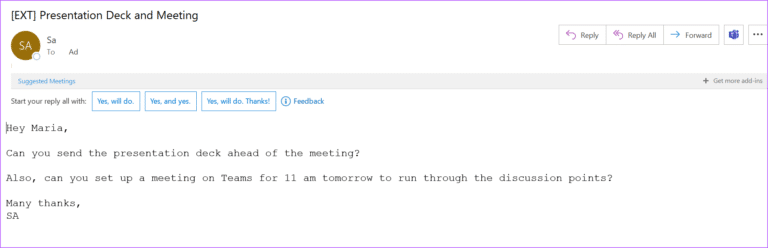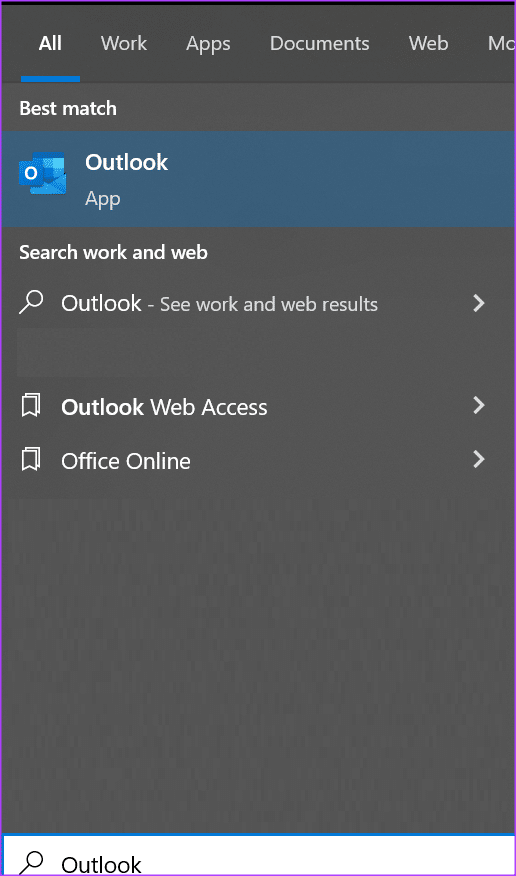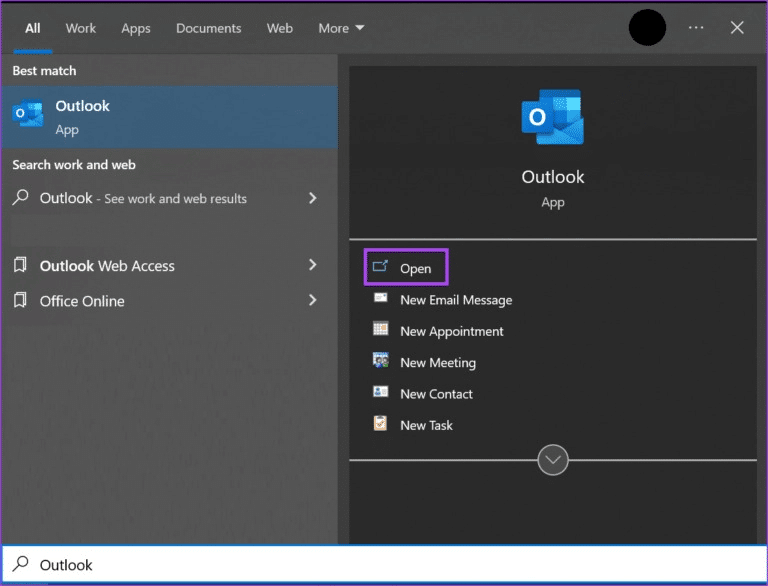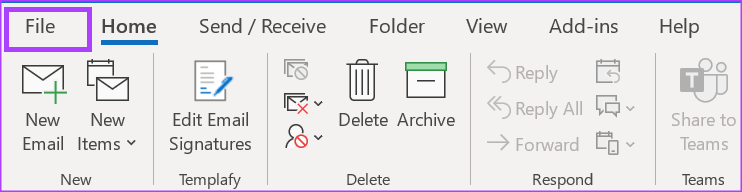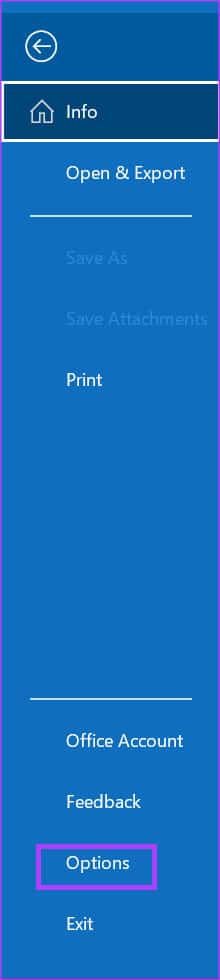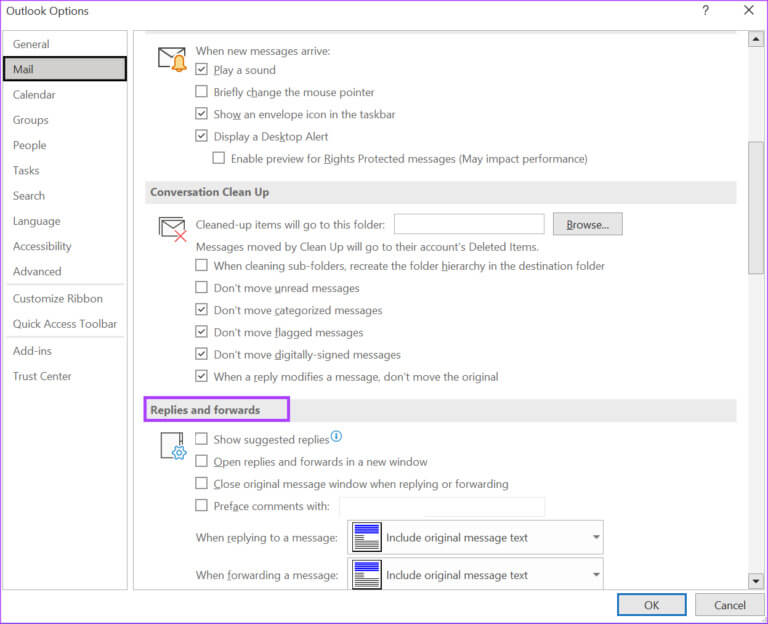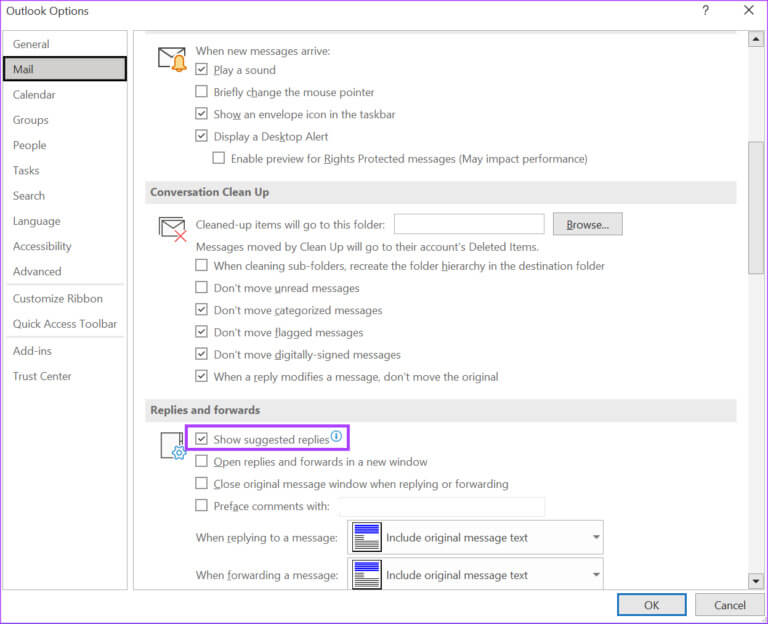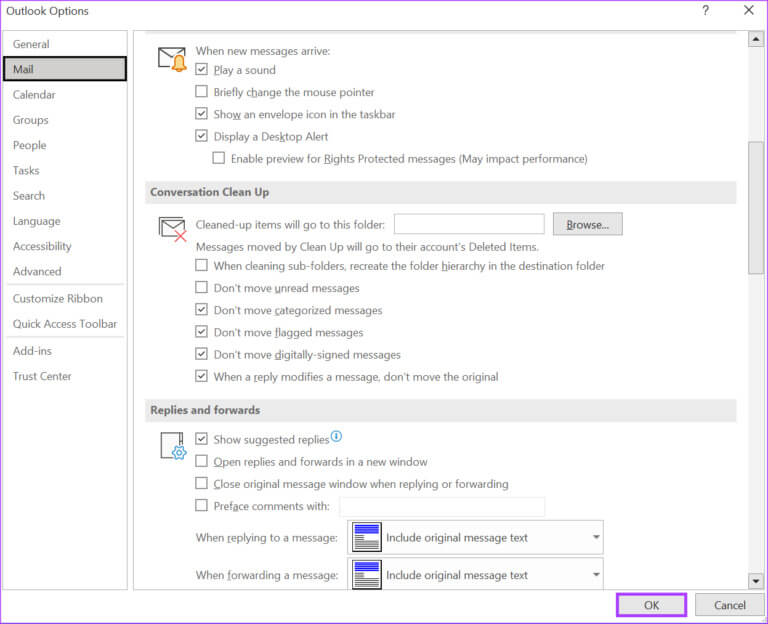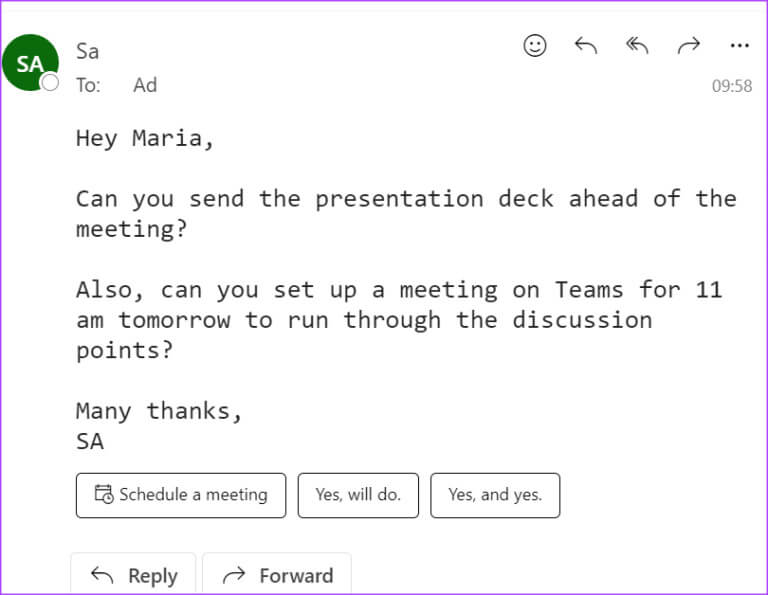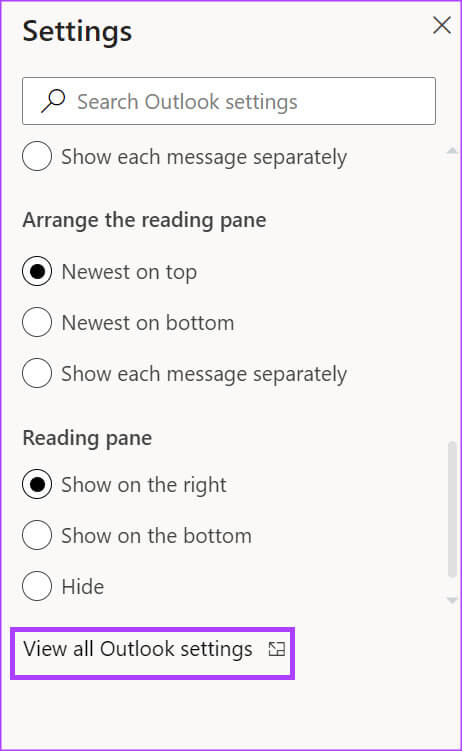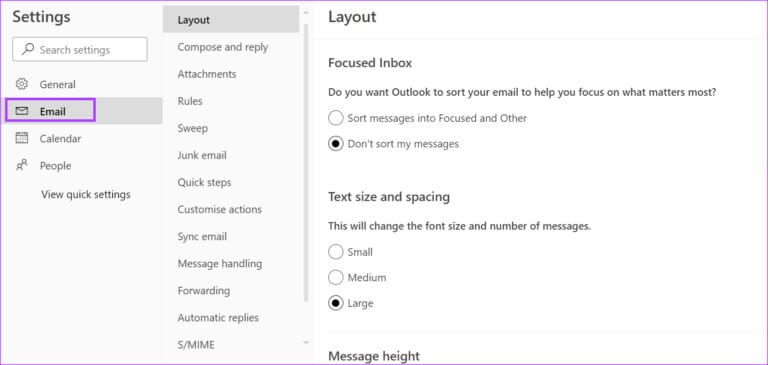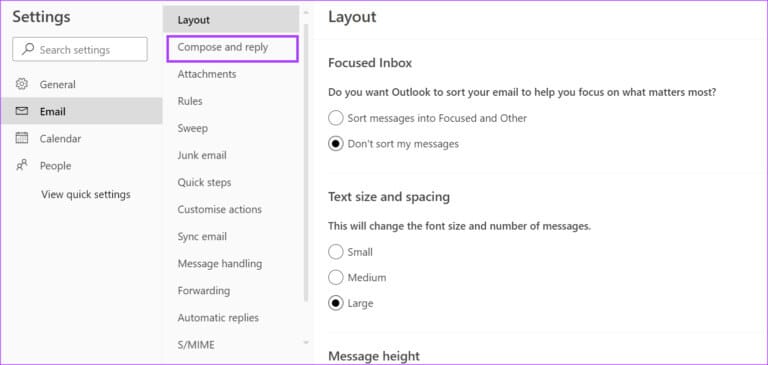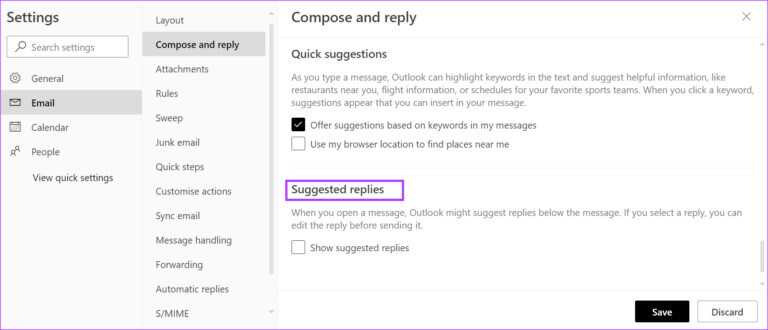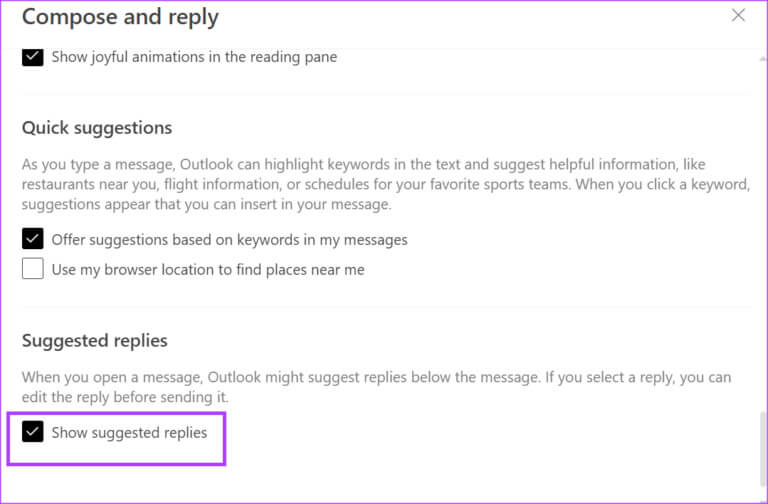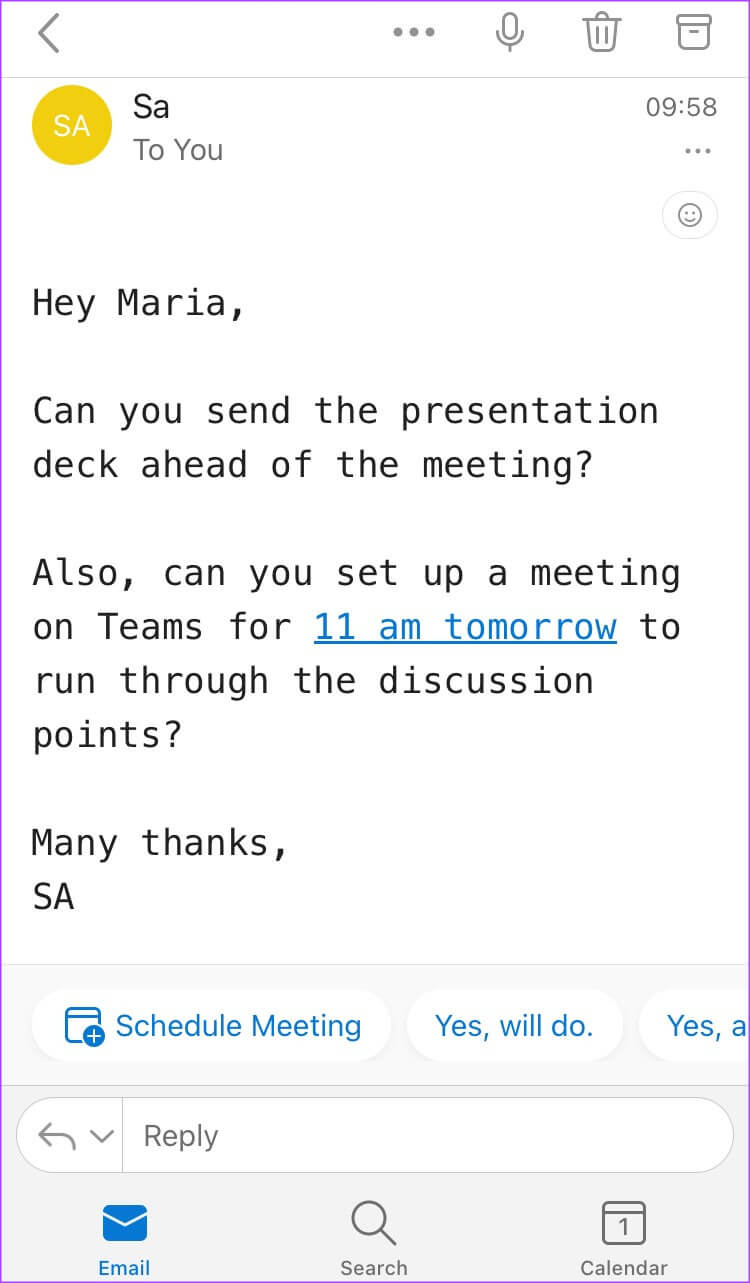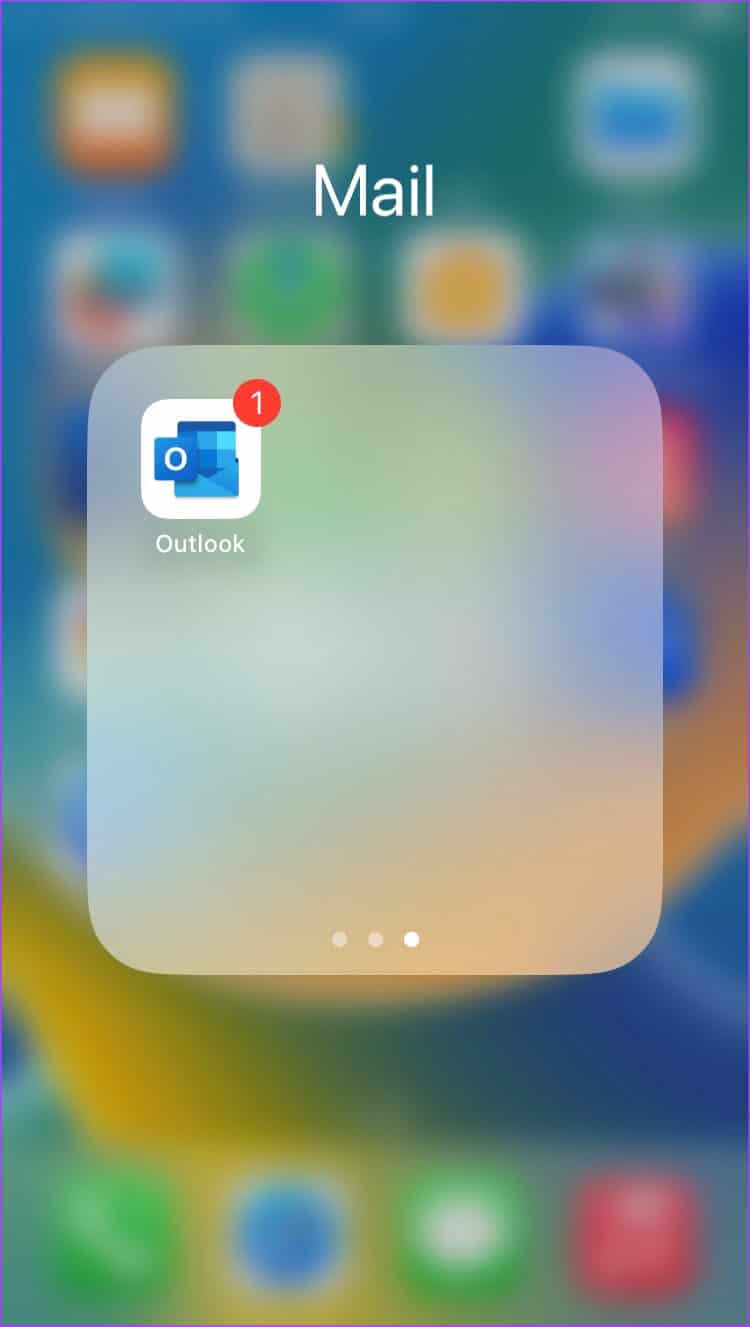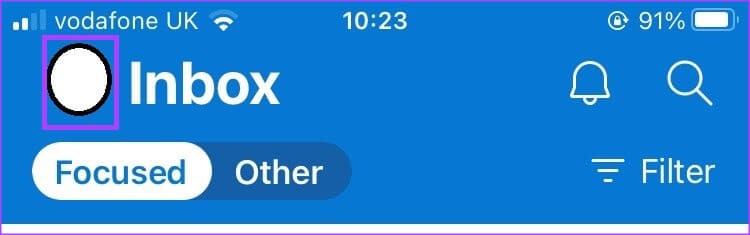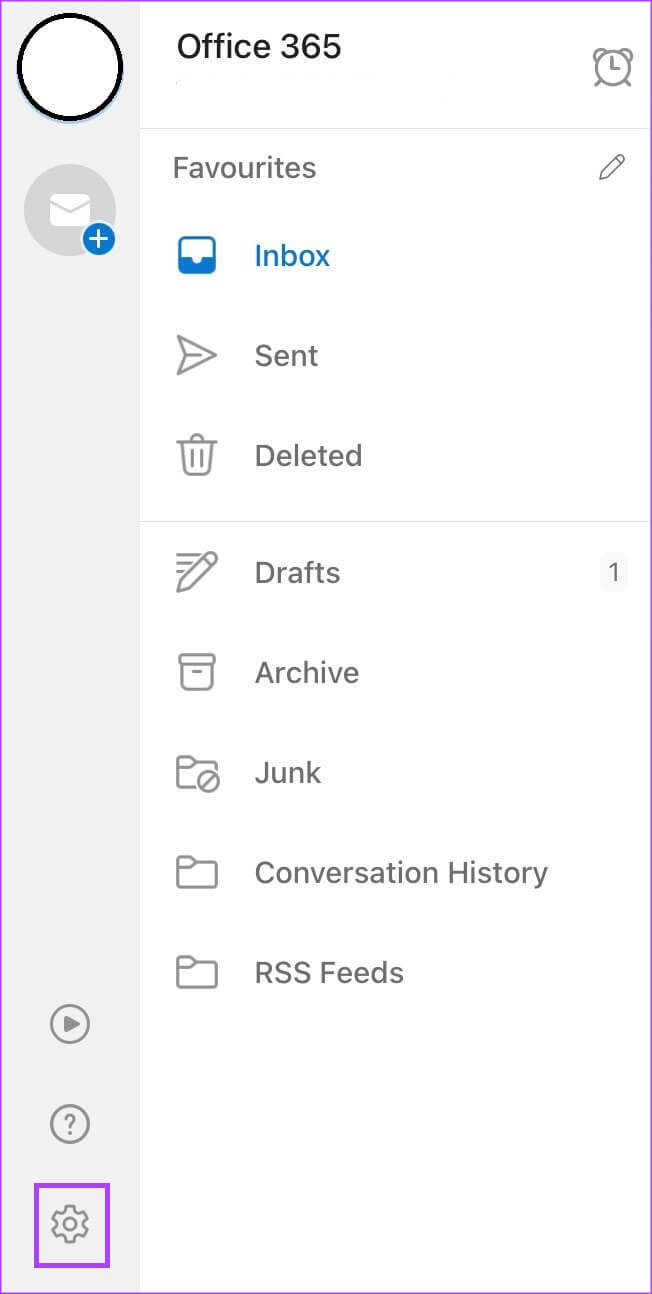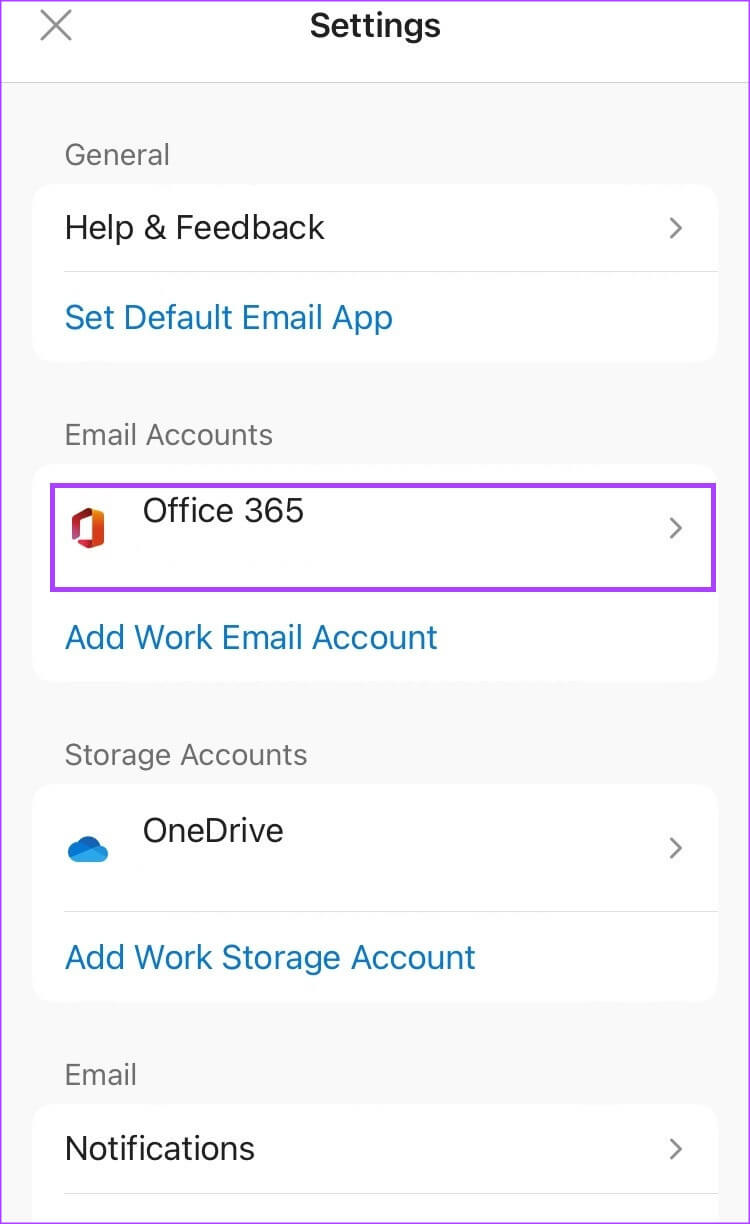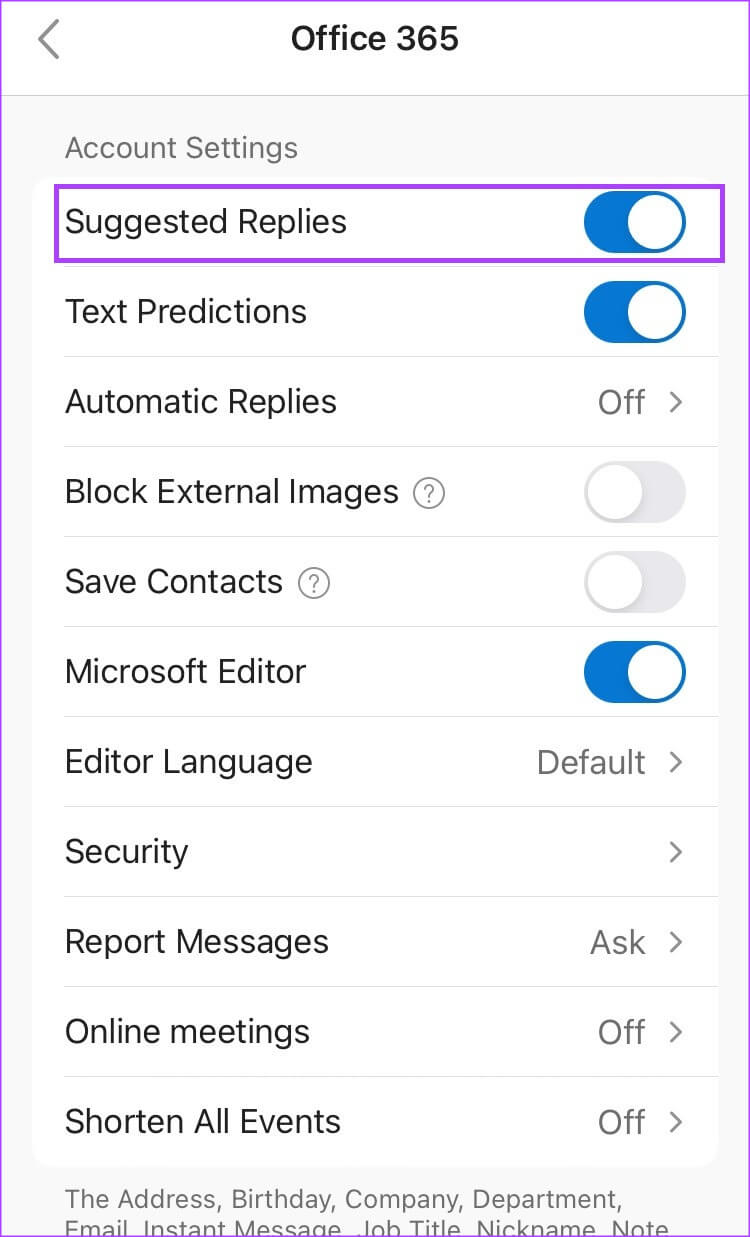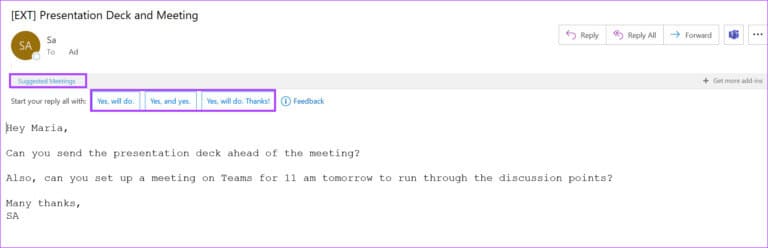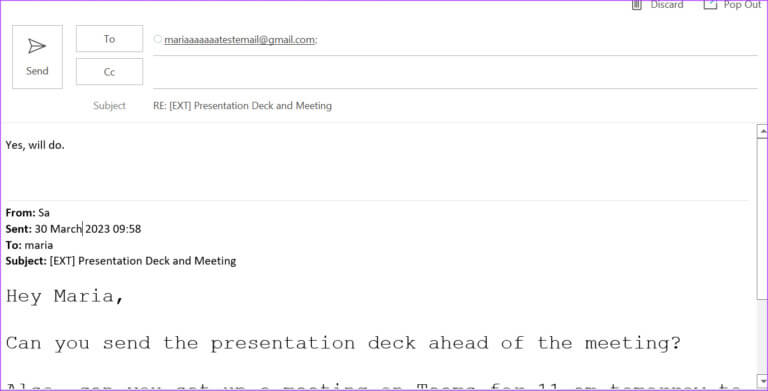如何在 Microsoft Outlook 中打開建議的回复
如果您經常對撰寫郵件猶豫不決,Microsoft Outlook 的建議回复功能可能會讓您的生活更輕鬆。 Outlook 中的建議回复功能建議對您收到的電子郵件進行回复。 Outlook 可以建議三個簡短的響應選項,以便您快速響應電子郵件。
Microsoft Outlook 的建議回复功能使用表單 機器學習. 該表單分析 Outlook 收件箱中收到的電子郵件的內容,並建議回復和操作。 例如,如果您收到會議或文件請求,Microsoft Outlook 的建議回复功能將提供一個快捷按鈕來安排會議或附加文件。 如果你的 Outlook 當前未提供建議回复,請按以下方法打開建議回复。
如何在 MICROSOFT OUTLOOK 桌面版中打開建議的回复
要接收建議的回复,需要更新 Microsoft Outlook 中的“回復和轉發”設置。 但是,如果電子郵件收件人/作者的語言不在建議的語言之列,則建議的回复可能無效。
在 2023 年 XNUMX 月撰寫本文時,Microsoft Outlook 中的建議回复功能支持以下語言:英語、中文、德語、意大利語、西班牙語、瑞典語、葡萄牙語、法語、日語和捷克語。
下面介紹如何在 Outlook 桌面版中打開建議的答复。
相片1: 點擊按鈕 “開始” 並輸入 Outlook 搜索 應用。
相片2: 從結果中,點擊 微軟 Outlook 應用 打開它。
意見3: 單擊“文件位於”選項卡 Microsoft Outlook 功能區.
相片4: 在選項卡中 “一份文件” , 單擊 . 按鈕 “選項”。
相片5: 在對話框窗口中 展望選項 , 單擊選項卡 郵件。
意見6: 滾動到 s厘米反應 並重定向 在選項卡中 郵件。
相片7: 選中旁邊的複選框 顯示建議的回复啟用它。
相片8: 點擊 “行” 在 Outlook 選項對話框窗口中保存更改並關閉窗口。
如何在 Web 版 MICROSOFT Outlook 中打開建議的回复
建議的答复功能也可在 Outlook 網頁版中使用。 無論您是使用計算機還是手機上的瀏覽器,都可以訪問建議的回复功能。 以下是打開建議回复的方法:
相片1: 在您的計算機或手機上啟動您選擇的任何瀏覽器並訪問 Outlook 網站。
相片2: 單擊按鈕 設置 (形狀像齒輪)位於 Outlook 頁面的右上角。
意見3: 點擊 查看所有 Outlook 設置 下一頁 設置。
相片4: 從頁面的側邊欄 設置 , 點擊 電子郵件選項.
相片5: 點擊 創建和回复 從中間地帶。
意見6: 向下滾動 創建和回复頁面 إ 建議的回應部分.
相片7: 選中旁邊的框 顯示建議的回复。
相片8: 點擊按鈕 孑孓 在頁面底部應用您的更改並關閉窗口。
如何在 MICROSOFT Outlook 移動版中打開建議的回复
使用建議的回复,您仍然可以添加額外的文本來創建對移動消息的個性化回复。 以下是在適用於 Android 和 iOS 的 Outlook 應用中打開建議回复的方法:
相片1: 在您的手機上,點按 展望應用 打開它。
相片2: 點擊 顯示圖片 在左上角 申請窗口.
意見3: 點擊圖標 設置齒輪 下 申請窗口。
相片4: 在一組 電子郵件帳戶 , 點擊感知電子郵件 您要為其啟用建議的回复。
相片5: 滾動到 帳戶設置部分。
意見6: 打開旁邊的開關 建議的回應 啟用它。 確保它出現 藍色填充 確認啟用 建議的回复功能.
如何使用 MICROSOFT OUTLOOK 中的建議回复功能
在您首選的 Outlook 平台上啟用建議的回复功能後,它將在您的收件箱中可用。 下面是如何使用它:
相片1: 打開 微軟Outlook 在您的計算機上,或者您可以在 Android 或 iPhone 上打開 Outlook 應用程序。
相片2: في 收件箱 你的,打開任何 電子產品.
請務必注意,建議的回复可能不會出現在您收到的每封電子郵件中。
意見3: 根據網絡或移動應用程序,建議的回復將顯示在電子郵件的頂部或底部。 只需點擊或單擊您的首選答案。 Microsoft Outlook 將使用所選回复創建新的電子郵件草稿。
相片4: 查看或編輯新的電子郵件草稿,然後單擊 發送。
在 Microsoft Outlook 中調用電子郵件
在您點擊發送電子郵件後,您可能記得缺少某些信息或電子郵件被定向到錯誤的收件人。 Microsoft Outlook 具有電子郵件召回功能 可用於調用這些電子郵件。